文章詳情頁
Windows11文件編輯權限設置方法介紹
瀏覽:105日期:2022-11-23 10:06:51
很多用戶在更新了Windows11系統版本后,都遇到了文件夾無法訪問的情況,導致連文件都不能進行刪除。那么小編下面文章中講解的文件編輯權限設置方法,就可以幫助大家有效地解決這一困擾。

1.找到需要處理的文件夾,右鍵打開屬性窗口
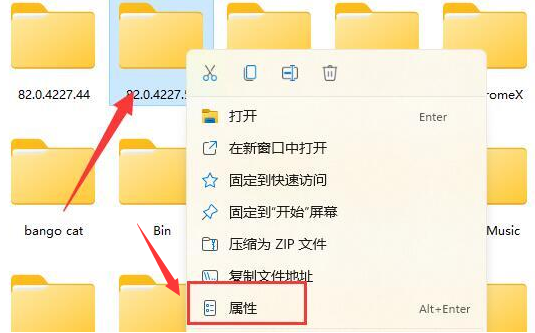
2.將頁面切換到安全欄目
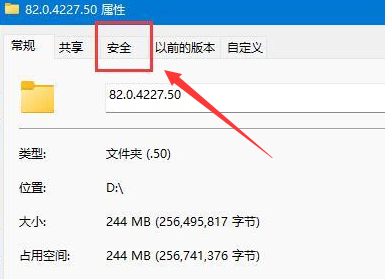
3.鼠標下拉找到個人賬戶,打開權限高級設置選項
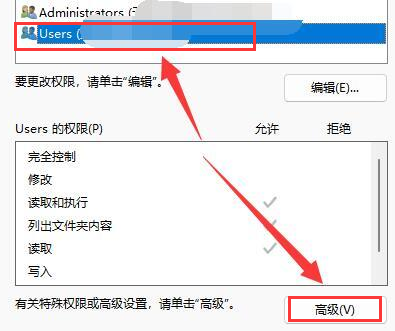
4.在文件夾的訪問權限類型改為允許,并勾選下方所有的基本權限按鈕即可
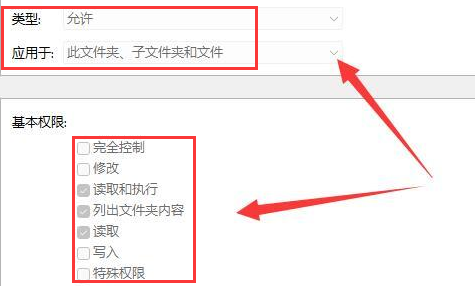
小伙伴們下次再遇到Windows操作方面的問題時,可以先打開好吧啦網看看有沒有相關的教程資訊哦!
標簽:
Windows系統
相關文章:
1. Mac版steam錯誤代碼118怎么解決?Mac版steam錯誤代碼118解決教程2. freebsd 服務器 ARP綁定腳本3. FreeBSD10安裝內核源代碼方法講解4. 更新FreeBSD Port Tree的幾種方法小結5. 支持深色 / 淺色模式,微軟 Win11 Build 25281 為“產品密鑰”窗口啟用新界面6. grub2引導freebsd詳解7. UOS應用商店不能用怎么辦? uos系統應用商店不能使用的解決辦法8. rsync結合 inotfiy 實現實時備份的問題9. mac程序沒反應怎么辦 mac強制關閉程序的方法10. 統信uos操作系統怎么激活? 統信UOS系統家庭版激活教程
排行榜

 網公網安備
網公網安備